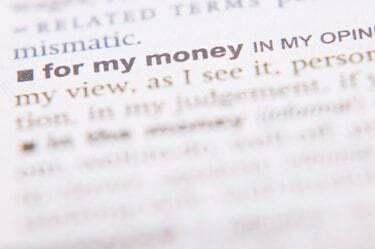
התאם את העימוד כדי להגדיר את פקד האלמנה/יתומים ולעדכן את הפריסה.
קרדיט תמונה: Hemera Technologies/AbleStock.com/Getty Images
אפשרויות פריסת העמודים של Microsoft Word מאפשרות לך להגדיר את פקד האלמנה/יתומים ולהימנע מלהסיח טקסט בשורה אחת שנותרה בחלק העליון והתחתון של דף המסמך שלך. הסר את ההפסקות הלא רצויות הללו על ידי עיצוב פסקה כך שתציג יחד לפחות שתי שורות בתחתית עמוד אחד ובראש העמוד הבא. השליטה האלמנה/יתומה משפרת את הפריסה על ידי שמירה על כמות מאוזנת יותר של תוכן זורם מעמוד לדף כאשר הצופה קורא את המסמך שלך מתחילתו ועד סופו.
שלב 1
בחר את הטקסט שבו ברצונך להחיל את פקד האלמנה/יתום. לדוגמה, לחץ וגרור על כל הפסקה כדי להדגיש.
סרטון היום
שלב 2
לחץ על הכרטיסייה "פריסת עמוד" בסרט הפקודה ולאחר מכן לחץ על סמל החץ הזעיר בפינה התחתונה של קבוצת הפסקה כדי להפעיל את תיבת הדו-שיח פסקה. תיבת פסקה זו כוללת שתי כרטיסיות גיליון: "כניסות וריווח" ו"מעברי שורות ועמודים".
שלב 3
לחץ על לשונית הגיליון "שורות ופסקאות" ולאחר מכן בחר "בקרת אלמנה/יתומים" בקטע עימוד כדי לסמן את התיבה.
שלב 4
לחץ על "אישור" כדי להגדיר בקרת עימוד זו ולהעביר את שורות הטקסט. לדוגמה, פסקה עם שלוש שורות תעבור יחד לעמוד הבא.
עֵצָה
בחר "הגדר כברירת מחדל" בלשונית הגיליון קווים ופסקאות כדי לפתוח את תיבת הדו-שיח של Microsoft Word, ולאחר מכן בחר באחת משתי האפשרויות: "מסמך זה בלבד?" או "כל המסמכים מבוססים על התבנית Normal.dotm?" לחץ על "אישור" כדי לשמור את בקרת העימוד הזו ולתת למסמך שלך או למסמכים עתידיים אחידות פוּרמָט.
כחלופה למעברי עמודים ופסקאות לא רצויים, ערוך את המסמך כדי לשנות את כמות התוכן בעמוד.
אַזהָרָה
המידע במאמר זה חל על Microsoft Word 2013, Small Office Premium. זה עשוי להשתנות מעט או משמעותי עם גרסאות או מוצרים אחרים.
החלת פקד האלמנה/יתום עלולה לגרום ליותר רווחים ריקים בתחתית העמוד מכיוון שהתוכן עובר בין שני עמודים.


